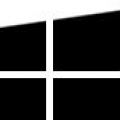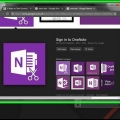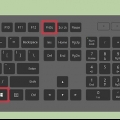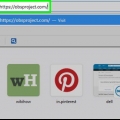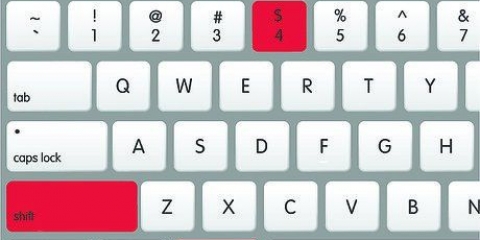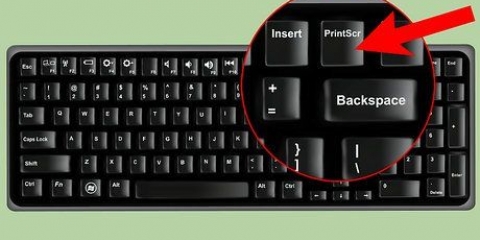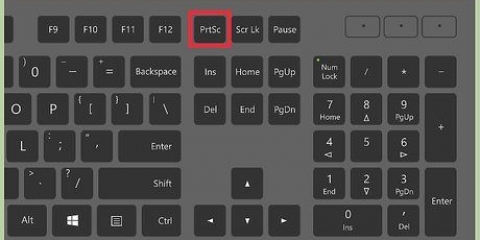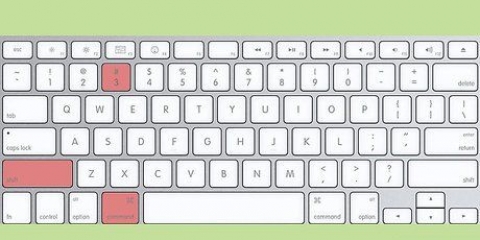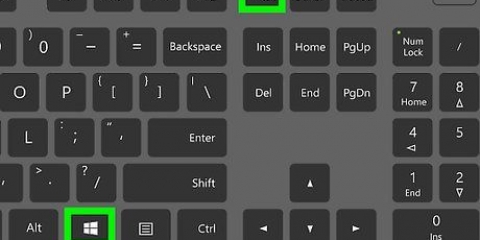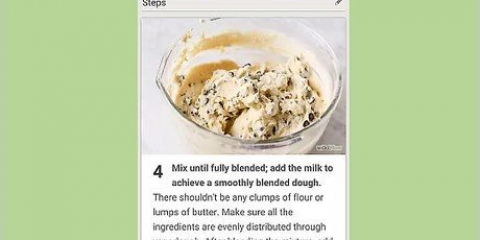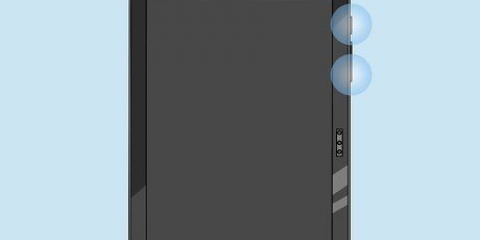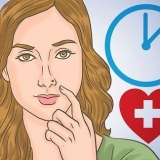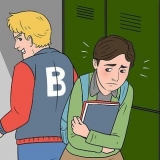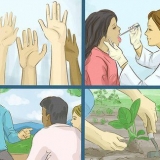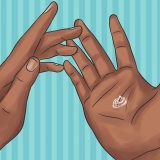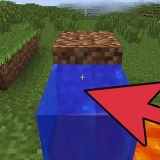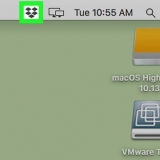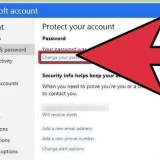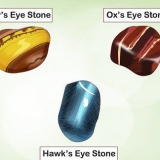Op Samsung Galaxy-toestelle, druk en hou die Power-knoppie vir een sekonde in. Jy hoor die geluid van `n sluiter. HTC One gebruik die Power-knoppie en die Home- of Volume Down-knoppies. Hou dit vir `n sekonde vas. Die Nexus 4 en Kindle Fire gebruik die Power- en Volume Down-knoppies. Hou dit vir `n sekonde vas.

U kan die parameters aanpas volgens u behoefte. As jy meer tyd nodig het, verander die nommer daarna Die skermopnamelêer sal in die vouer geplaas word waar jy tans werk.
Maak seker dat geen inligting oor jouself in die agtergrond geplaas word nie. Alhoewel dit soms tot snaakse beelde kan lei, wil jy liewer dat dit nie met jou gebeur nie. Moenie vergeet om timers in te stel as jy `n derdeparty-program gebruik nie.
Neem skermkiekies met jou rekenaar of slimfoon
Inhoud
Om jou skerm vas te vang is `n goeie manier om probleme op te los of onvergeetlike oomblikke met jou vriende te deel. Byna enige toestel wat beelde kan vertoon, kan ook skermkiekies neem van wat vertoon word. Volg hierdie gids om skermkiekies op verskeie toestelle te neem.
Trappe
Metode 1 van 4: Neem skermkiekies in Windows vas

1. Neem `n beeld van die hele skerm. Om `n prent van die hele skerm te neem, druk die Print Screen-knoppie. Dit kan afgekort word (Prt Sc) en word gewoonlik tussen die F12-sleutel en Skermslot gevind. Jy sal dalk die Function- of Fn-sleutel nodig hê as jy `n skootrekenaar gebruik.
- Die prent sal na die knipbord gekopieer word. Jy sal dit in Paint of `n dokument moet plak om die prent te sien en te wysig.

2. Neem `n volskermskoot in Windows 8. As jy Windows 8 gebruik, kan jy die Windows-sleutel + Drukskerm druk om `n skermskoot direk te stoor. Op hierdie manier vermy jy die moeite om eers Paint te moet gebruik. Die lêer kan gevind word in die Skermkiekies-lêergids van die Prente-lêergids. Die gids sal geskep word as dit nie reeds bestaan nie.

3. Neem slegs `n skermskoot van die aktiewe skerm. Om `n skermskoot van `n spesifieke venster te neem, hou die Alt-sleutel in terwyl jy die Print Screen-knoppie druk. Neem `n skermskoot van die huidige aktiewe venster, eerder as die hele skerm.
Jy sal dit steeds moet plak as jy die prent wil stoor.
Metode 2 van 4: Neem `n skermopname met Mac OS X

1. Neem volskerm op. Om die hele skerm vas te vang en dit as `n lêer op jou lessenaar te stoor, druk Command + Shift + 3. Jy sal `n sluiterklank hoor en `n lêer sal op die lessenaar verskyn met `n volskermbeeld. Dit word "Skermskoot" genoemAs jy verkies om die skermskoot na jou knipbord te kopieer, druk Command + Control + Shift + 3. Die prent sal na die knipbord gekopieer word en kan dan in `n dokument of `n beeldredigeerder geplak word.

2. Teken `n deel van die skerm op. Om `n gedeelte van die skerm vas te vang, druk Command + Shift + 4. Die wyser sal verander na `n klein mikwyser, en jy kan `n blokkie sleep om die gedeelte van die skerm te kies wat dan as die opname gestoor sal word. Gebruik dit as jy net `n gedeelte van jou skerm as `n prent wil stoor, of as jy wil seker maak dat geen sensitiewe inligting by die skermkiekie ingesluit is nie.
Wanneer jy die muisknoppie los, sal jy `n sluitergeluid hoor en die prent sal op jou lessenaar gestoor word.

3. Neem `n skermskoot van `n spesifieke venster. As jy `n skermskoot van `n spesifieke venster wil neem en niks anders nie, begin met die sleutelkombinasie Command + Shift + 4. Die wyser sal in `n drakruis verander. In plaas daarvan om `n blokkie om die venster te sleep, druk die spasiebalk. Dit verander die wyser na `n kamera-ikoon. Klik op die venster waarvan jy `n skermskoot wil neem.
Wanneer jy klik, sal jy die geluid van `n sluiter hoor en `n lêer sal op jou lessenaar verskyn met die skermopname.
Metode 3 van 4: Neem skermkiekies met mobiele toestelle vas

1. Neem `n skermopname op `n iPad of iPhone. Om `n skermskoot te neem van wat op jou iDevice vertoon word, druk en hou die Power- en Home-knoppies vir `n sekonde. Jy behoort die sluitergeluid te hoor, waarna die skermskoot op jou kamerarol geplaas sal word.

2. Neem `n skermopname op `n Android-toestel. Die prosedure verskil volgens toestel, en nie alle Android-toestelle ondersteun skermopname nie. Byna enige toestel met Roomystoebroodjie (4.0) of later ondersteun skermopname. Skermkiekies kan in jou Galery in die Skermkiekies-lêergids bekyk word.
Metode 4 van 4: Neem skermopnames in Linux

1. Gebruik die Print Screen-sleutel. Dit word gewoonlik tussen die F12- en Screen Lock-knoppies gevind. Jy sal dalk die Function- of Fn-sleutel moet gebruik as jy `n skootrekenaar gebruik. Groot verspreidings, soos Ubuntu of ander GNOME-verspreidings, ondersteun wel die Print Screen-funksie. Skep `n skermskoot wat na die knipbord gekopieer word en dan in `n dokument- of beeldredigeerprogram geplak word.

2. Neem `n skermskoot vanaf die opdragreël. Maak jou terminaal oop en voer die volgende opdrag in:
slaap 3s; invoer – venster wortel skerm vaslegging.jpg. Skep `n lêerskerm-opname van jou lessenaar na `n 3-sekonde vertraging, sodat jy enige vensters wat jy nie op die opname wil hê nie kan toemaak.slaap. As jy die skermkiekie wil hernoem, voer asseblief `n ander lêernaam in. Jy kan ook die uitbreiding verander en een maak.jpg maak van.
3. Gebruik aparte sagteware. Byna elke verspreiding het `n program beskikbaar wat jou toelaat om skermopnames te neem en te redigeer. Gaan jou verspreiding se forums na vir meer inligting spesifiek vir daardie verspreiding.
Wenke
Artikels oor die onderwerp "Neem skermkiekies met jou rekenaar of slimfoon"
Оцените, пожалуйста статью
Gewilde